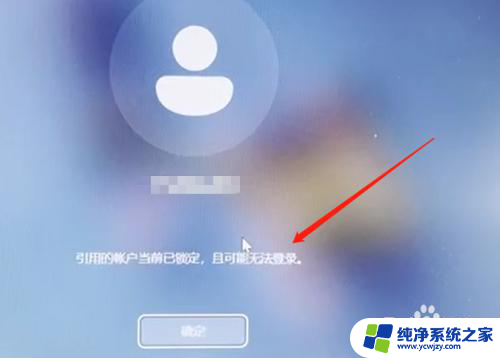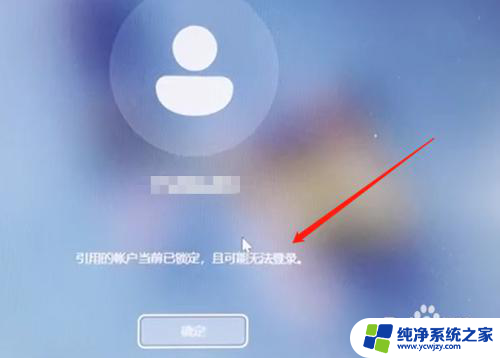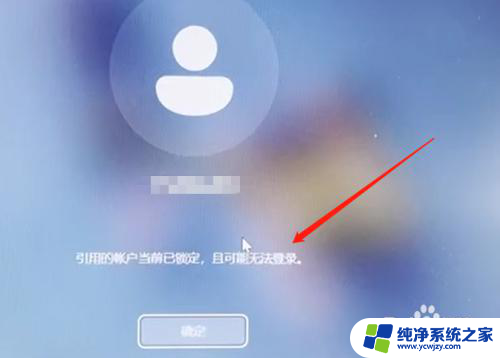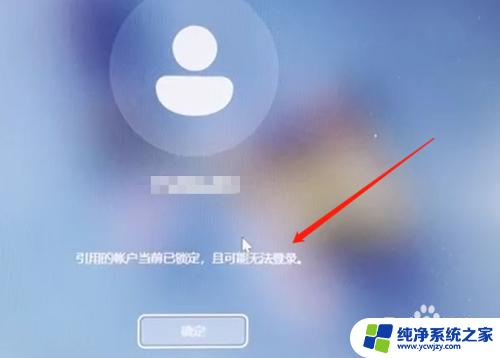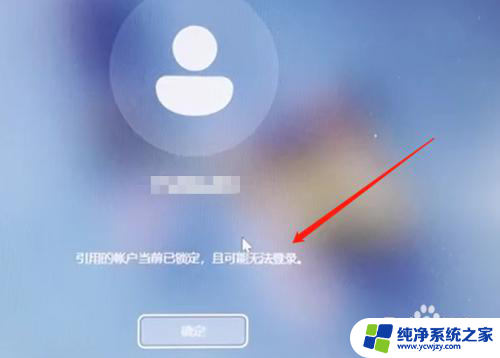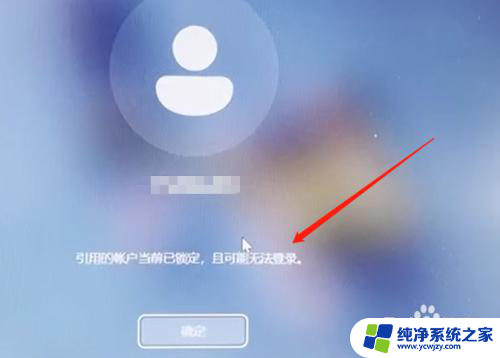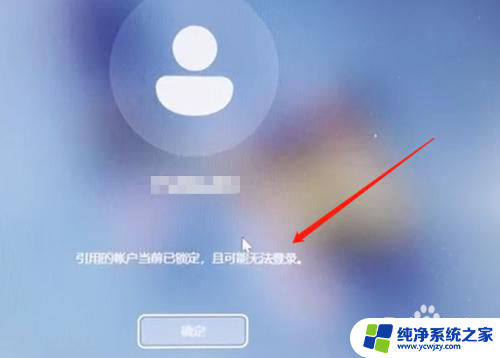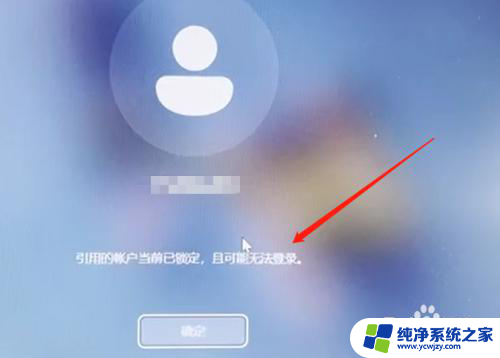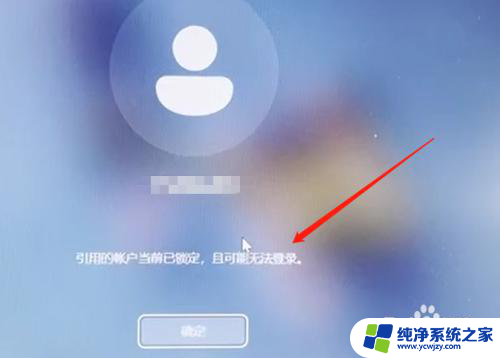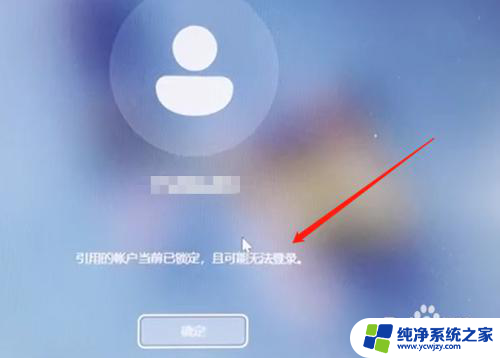win11当前账户已锁定,且可能无法登录 W11引用账户当前已锁定怎么解锁
不少Windows 11用户遇到了一个令人困扰的问题,即他们的账户被锁定,无法登录系统,这个问题引起了广泛关注,并在各大论坛和社交媒体上引发了热议。用户们纷纷表达了对这一情况的困惑和焦虑。在面对这一突发情况时,我们需要了解为什么账户会被锁定,以及如何解锁账户,以便尽快恢复正常使用系统的权益。本文将探讨Win11账户被锁定的原因,并提供一些解决方案,帮助用户重新获得对系统的控制。
操作方法:
1.当我们输错几次密码后,系统会显示引用账户当前已锁定,且可能无法登录。这是因为多次输错密码导致被账户锁定;
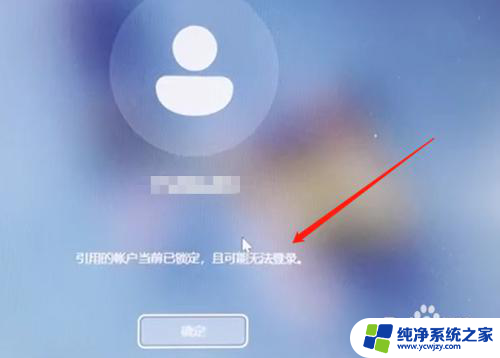
2.首先系统是进不了的,我们可以使用安全模式进入。先把电脑关机再开机然后等开机界面出现时马上按住开机键强制关机,重复两三次后,进入以下页面点击"疑难解答"(此方法W10 W11通用);
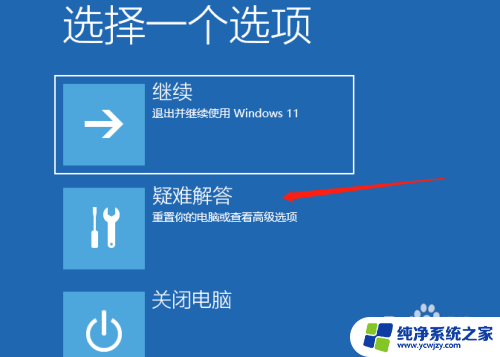
3.进入疑难解答后,点击高级设置,如下图所示;
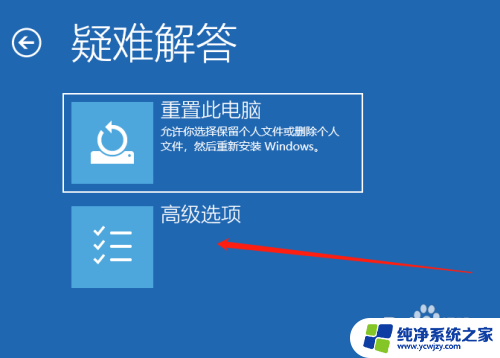
4.接下来进入高级设置后,点击启动设置,如下图所示;
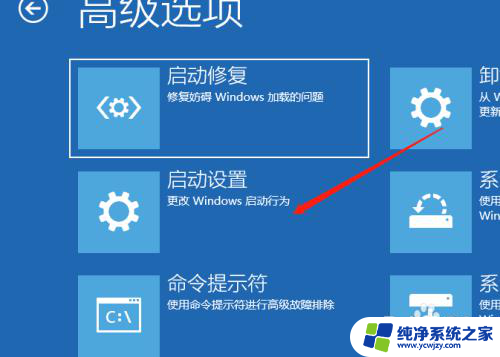
5.然后进入启动设置,点击重启,如下图所示;
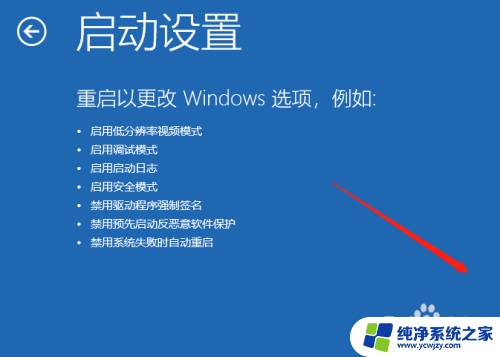
6.点击重启后,按一个数字选择需要启动的选项,选择4启用安全模式;
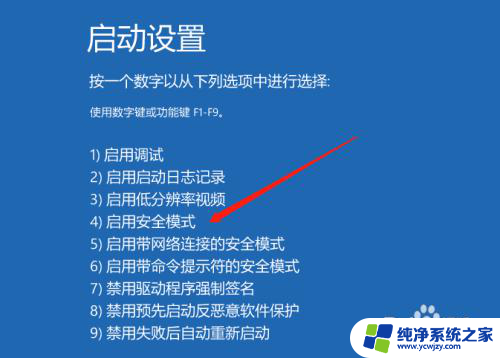
7.进入桌面后,使用组合键WIN + R调出运行输入"gpedit.msc"打开本地组策略编辑;
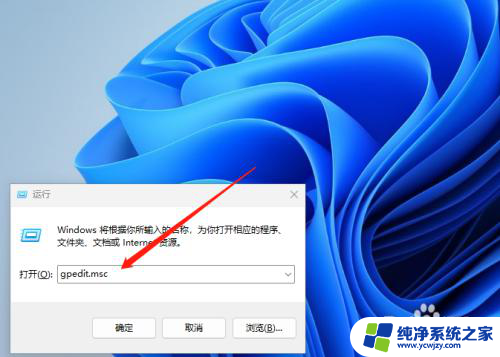
8.打开本地组策略编辑后,找到windows设置点开,找到安全设置;
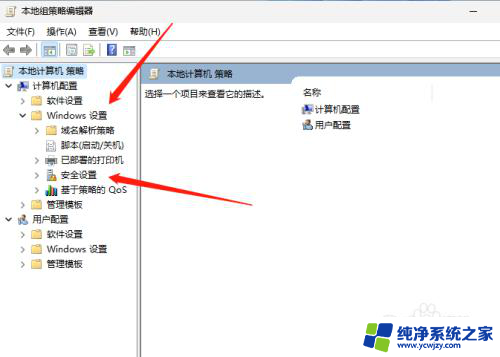
9.打开安全设置后,点击帐户策略,然后在右侧打开帐户锁定策略;
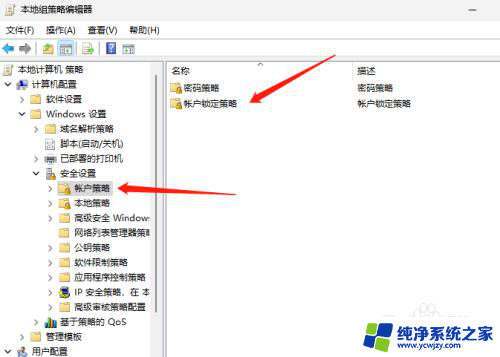
10.打开帐户锁定策略后,点击帐户锁定阈值;
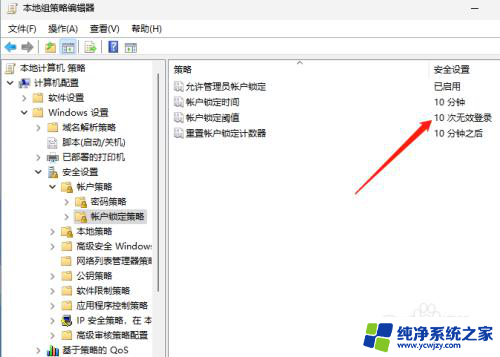
11.之所以会提示锁定就是系统默认锁定阈值为10分钟,我修改为0分钟后。重启即可登录系统。
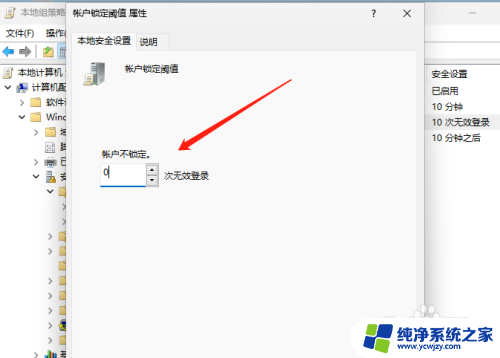
以上是win11当前账户已锁定,可能无法登录的全部内容,如果有任何疑问,请按照以上方法操作,希望对大家有所帮助。